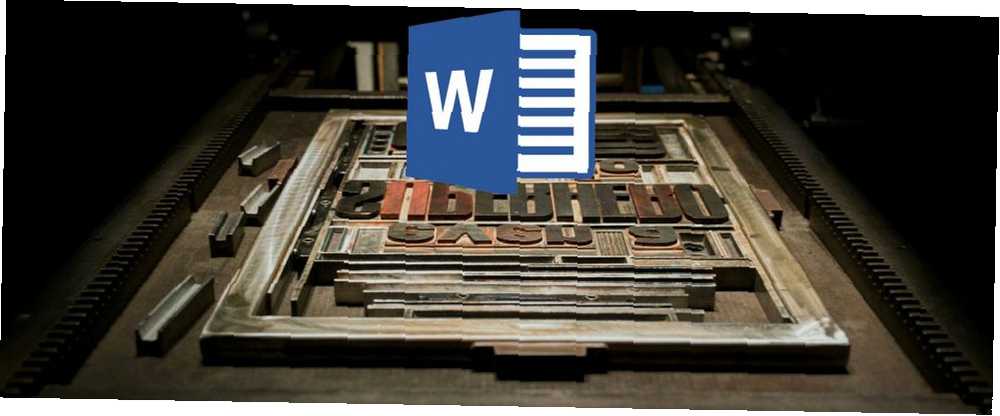
Lesley Fowler
0
5013
737
Microsoft Word je vybaven tolika funkcemi, které s ním dokážete vytvořit, cokoli chcete. Tyto funkce však ne vždy vedou k takovým krásným, kvalitním a profesionálním dokumentům, které lze od vás očekávat.
Je to jedna věc vědět všechno o Microsoft Wordu, o všech jeho složitostech, vtipech a funkcích - je to něco jiného, abych věděl, co dělá skvělý dokument..
Tento článek není o jak používat různé funkce aplikace Microsoft Word. Konkrétně se zabýváme konstrukčním aspektem obchodních zpráv a akademických prací, což znamená cos a pročje to diktovat dokument, který je příjemný pro oko a snadno čitelný. Stejné pokyny byste také mohli použít na jiné textové procesory, jako je Google Docs 10 Úhledné způsoby, jak vytvořit krásné dokumenty Google. 10 Úhledné způsoby, jak vytvořit krásné dokumenty Google. Proměňte svou kancelářskou sadu Google v powerhouse pro zpracování textu se správným doplňkem na Disku Google. Zde je část této síly, aby vaše dokumenty vypadaly stylově a krásně. .
1. Keep It Simple, méně je více
Téměř každý tip v tomto článku je specifickou aplikací tohoto prvního článku, ale je tak důležité, aby kladl zvláštní důraz: udrž to jednoduché a méně je více. Nechte to být hnací silou rozhodování o designu v dokumentech, a pokud odejdete a zapamatujete si pouze jednu věc z tohoto článku, nechte ji být!
Při psaní dokumentu by měl být hlavní důraz kladen na obsah. Formátování existuje, aby byl tento obsah snadněji čitelný a strávitelný. Eliminujte pokušení zavést poutavé prvky, které slouží pouze k rozptýlení. Maximalizujte mezeru. Udržujte svá znění napjatá a revidujte případné nepříjemné věty nebo odstavce. Jednoduchá a minimální pravidla nad všemi.
2. Vyberte písmo vhodné pro kontext
Vaše první velké návrhové rozhodnutí by mělo být které písmo budete používat. Tradiční znalosti to říkají serif fonty jsou čitelnější v tištěných dokumentech, zatímco bezpatkové při čtení na digitální obrazovce jsou písma lepší pro oči.
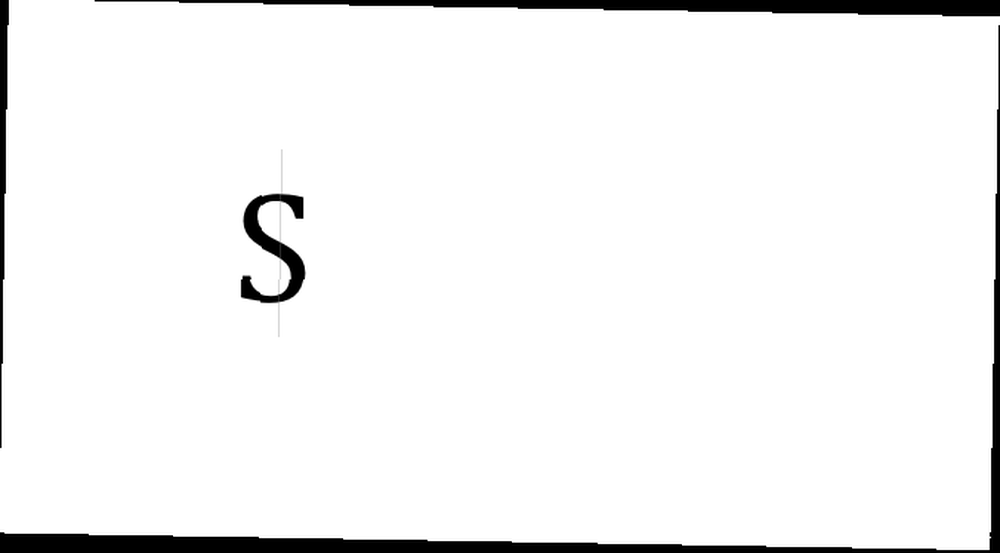
Mezi dobré příklady patkových písem patří Garamond, Georgia, Hoefler Text a Palatino, zatímco dobré příklady bezpatkových písem zahrnují Arial, Gill Sans, Helvetica a Lucida Sans. Přeskočte Comic Sans, pokud se chcete vyhnout jedné z nejčastějších chyb designu. A ať už skončíte s používáním, v dokumentu se držte stejného písma. (V případě potřeby můžete pro nadpisy použít jiné písmo.)
3. Použijte standardní velikost a barvu písma
Většina obchodních a akademických prací je napsána Velikost písma 12 bodů, který obecně vytváří nejčitelnější odstavce, pokud je v kombinaci s pokyny pro velikost stránky, okraje a řádkování dále v tomto článku. Některé zprávy s hustou informací se někdy mohou snížit až na desetibodovou velikost písma, ale nikdy ne menší. (Můžete zrychlit změnu velikosti písma a další akce v aplikaci Microsoft Word pomocí klávesových zkratek.)
Obecně je nejlepší držte ruce od všeho, co souvisí s barvami, zejména pro tištěné dokumenty. Za barevný inkoust budete muset zaplatit více a nebude se přenášet, pokud se dokument někdy zkopíruje. U digitálních dokumentů si vyhrazujte barevný text pro kritická varování a podobně. Raději zdůrazněte použití tučně a kurzíva text.
4. Použijte standardní velikost stránky a okraje
Téměř všechny kancelářské dokumenty jsou vytištěny standardně 8½” x 11 " stránky, známé jako US Letter size (také známý jako A4 jinde, což je 210 mm x 297 mm). Toto je jediná velikost, která bude zaručena, že bude k dispozici bez ohledu na to, kterou tiskárnu používáte.
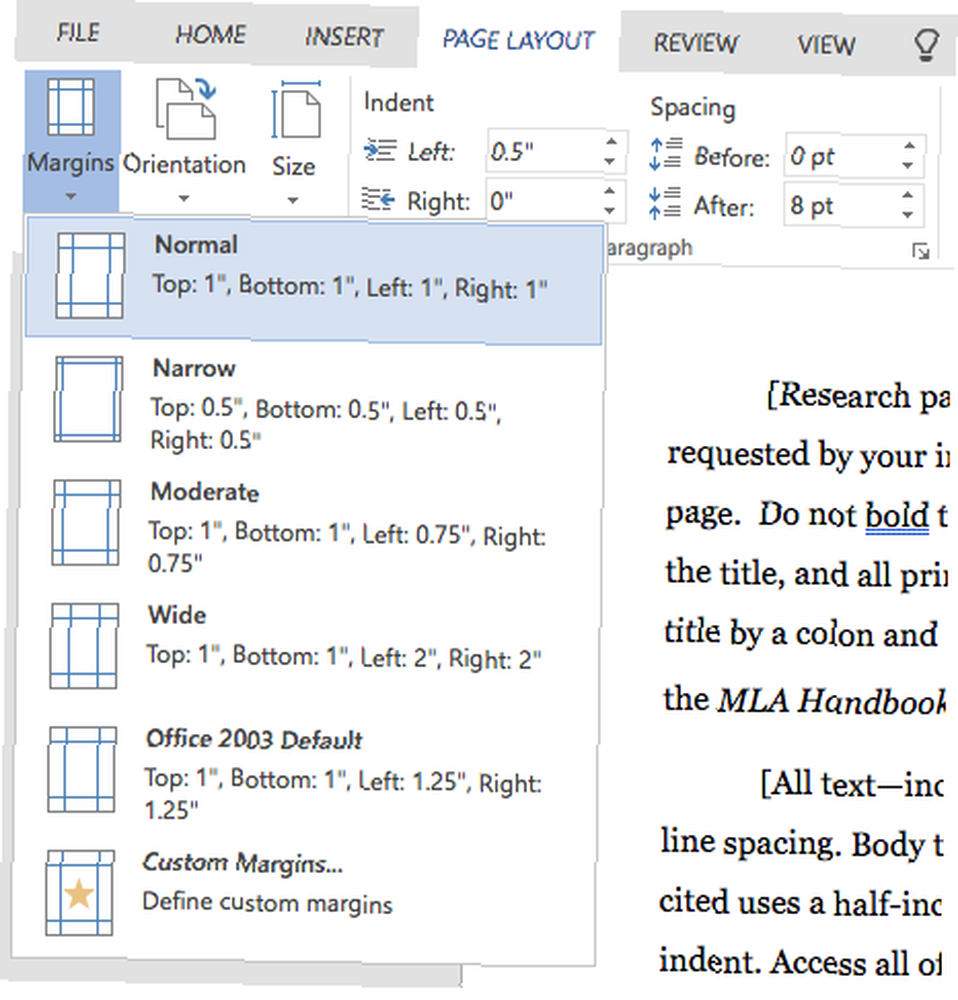
Pokud jde o okraje, většina návodů ke stylu a průvodců stylem vyžaduje 1 "okraj ze všech stran stránky, která poskytuje nejlepší čitelnost pro délky řádků a umožňuje psaní písemných anotací, pokud je to nutné. Pokud však bude dokument svázán v pořadači, možná budete chtít zvýšit boční okraje na 1½” přizpůsobit kroužky.
5. Zarovnejte odstavce doleva
Možná budete v pokušení použít zarovnání, protože to je to, co se používá v novinách a románech a některých učebnicích, ale je to nesprávná volba pro kancelářské a akademické dokumenty. I když to může vypadat čistěji a formálnější díky přímým hranám, zabíjí to čitelnost.
To, co chcete, je zarovnání doleva pro text. To vytváří zubatost na pravé straně odstavců, ale zachovává mezery mezi písmeny podle toho, jaký typ písma používáte, a to znamená optimální čitelnost. V opačném případě můžete skončit s typografickými řekami, které jsou velmi rušivé a jednoduše vypadají ošklivě.
6. Odsadit první řádky odstavců
Odstavce by neměly mít žádné mezery mezi nimi a první řádky odstavců by měly být odsazen, aby každý odstavec vynikl. Jedinou výjimkou jsou odstavce, které přímo následují nadpis sekce, který může být ponechán nezaujatý, protože okolní kontext objasňuje, že je to jeho vlastní odstavec.
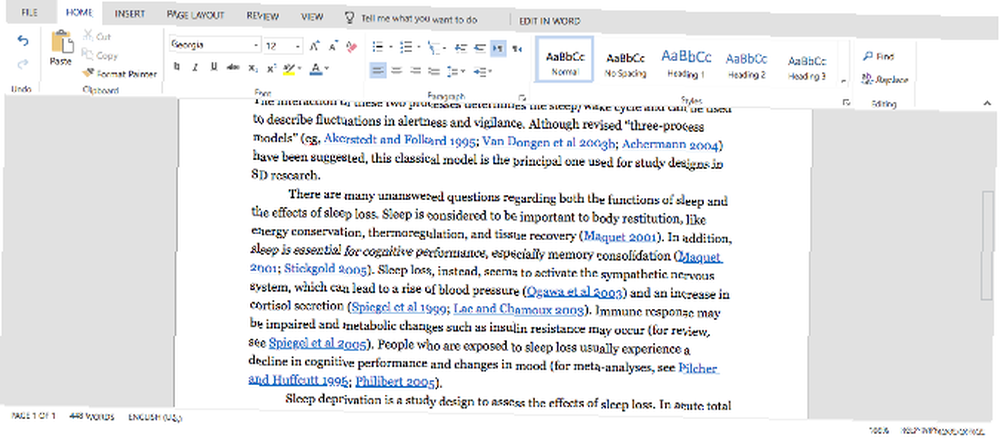
Obecným pravidlem je, aby velikost odsazení byla stejná jako velikost písma. Ujistěte se, že používáte odstavce stylů aplikace Word zpracovat odsazení spíše než pomocí klávesy Tab!
7. Umístěte obrázky mezi odstavce
Může být v pořádku umisťovat obrázky do odstavce a nechat kolem něj protékat okolní text. Pokud to vaše organizace preferuje, pokračujte a udělejte to. Obecně však může poškodit čitelnost, zejména v sestavách založených na údajích.
Nejbezpečnější možností, zejména pro grafy, grafy a tabulky, je vkládat obrázky mezi odstavce a udržujte je ve středu. Tímto způsobem vaše obrázky nikdy soupeří o pozornost s okolním textem. Pomáhá také vyniknout titulky.
8. Zvolte kontextové řádkování
Správná volba pro řádkování (mezeru, která odděluje řádek textu od dalšího řádku textu) opravdu záleží na tom, jaký typ dokumentu píšete.
Akademické práce by se měl nejprve řídit všemi průvodci akademickými styly na místě a pak raději použít dvojité mezery, pokud neexistuje žádný průvodce. Obchodní a kancelářské dokumenty mají tendenci být rozloženy na jedno místo, aby se minimalizoval počet stránek potřebných při tisku, ale digitální dokumenty mohou být snadněji čitelné, pokud jsou rozestupy někde mezi 120-150 procenty.
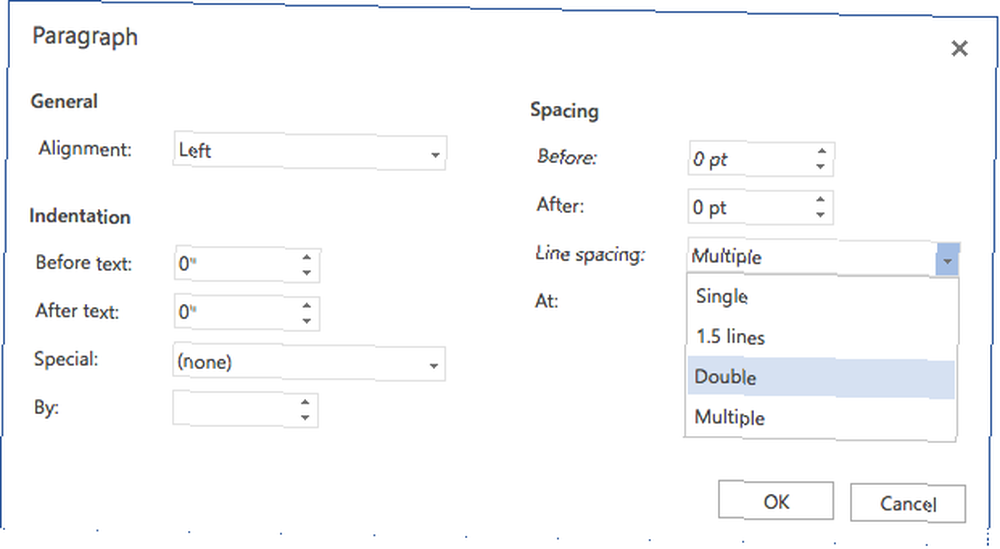
9. Rozdělte text s nadpisy a seznamy
Čím déle je dokument, tím důležitější jsou nadpisy. Raději byste si přečetli 20stránkovou zprávu, která není nic jiného než zeď textu od začátku do konce? Nebo 30stránkový přehled, který je uspořádán do příslušných sekcí, podsekcí a nadpisů? Upřednostňuji pokaždé.
Seznamy jsou také dobré pro rozbití stěn textu a kreslení očí k důležitým bodům. Použití číslované seznamy při počítání sady položek (např. “pět atributů úspěšného podnikatele”) nebo při poskytování podrobných pokynů. v opačném případě, seznamy s odrážkami jsou v pořádku. Ujistěte se, že se vyhnete nadměrnému používání seznamů, které mohou snižovat čitelnost.
10. Oddělené sekce s přestávkami
V aplikaci Microsoft Word, konce sekcí umožňují rozlišit určité stránky se změnami orientace, sloupců, záhlaví, zápatí, čísel stránek a dalších. Konce sekcí mají čtyři podoby:
- Další strana: Začněte další sekci na následující stránce.
- Nepřetržitý: Spusťte další část na aktuální stránce.
- Sudá stránka: Začněte další sekci na další sudé stránce.
- Lichá stránka: Začněte další sekci na další sudé stránce.
Pokud je dokument dostatečně velký na to, aby potřeboval kapitoly, je to nejlepší způsob, jak je formátovat čistým způsobem. Každá kapitola by měla být vytvořena pomocí “Další strana” konec oddílu nebo “Sudá stránka” nebo “Lichá stránka” sekce se zlomí, pokud ji chcete umístit do pořadače.
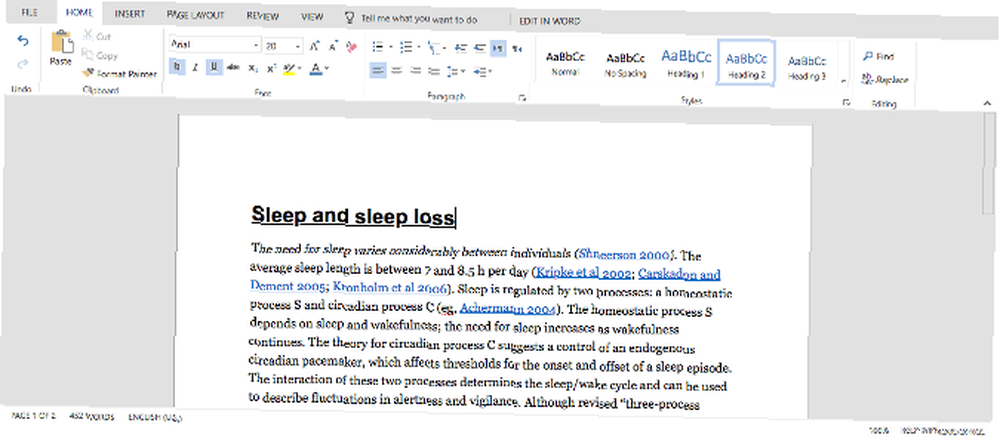
Pokud jste v pochybnostech, použijte předem připravené šablony dokumentů
Pokud vaše organizace nebo škola nevyžadují konkrétní rozvržení a formát, můžete přeskočit těžkou práci při nastavení vlastní šablony a jednoduše si ji stáhnout. Za účelem pohodlí jsme je zaokrouhlili na spoustu, včetně šablon obchodních dopisů. 15 Šablony obchodních dopisů pro Microsoft Word, aby vám ušetřil čas. Zde jsme sestavili 15 šablon obchodních dopisů, od dopisů o záměru, přes poznámky poděkování, až po reference. Tyto šablony vám budou s důvěrou komunikovat. , šablony titulních stránek 15 Nejlepší šablony titulních stránek Microsoft Word 15 Nejlepší šablony titulních stránek Microsoft Word Atraktivní titulní stránka dodá vašemu dokumentu profesionální vzhled. Šablony aplikace Microsoft Word, které jsme vybrali, vám také umožní představit klíčová fakta o vašem příspěvku. , obsahové šablony Nejlepší obsah šablony Příklady pro Microsoft Word Nejlepší obsah šablony Příklady pro Microsoft Word Dobře vypadající šablona obsahu dodá vašim dokumentům profesionální vzhled. Máme nejlepší příklady. a šablony správy projektů Jak řídit svůj projekt pomocí Word šablony Jak spravovat svůj projekt pomocí Word šablony V řízení projektů je příprava poloviční bitva. K uspořádání a dokumentaci vašeho projektu budete možná potřebovat mnoho různých sestav, formulářů nebo plánů. Sestavili jsme výběr šablon aplikace Word, abyste mohli začít. .











